วิธีตรวจสอบว่าแผ่นงานหรือสมุดงานได้รับการป้องกันใน Excel หรือไม่?
ถ้าคุณต้องการตรวจสอบว่าแผ่นงานหรือสมุดงานบางแผ่นได้รับการป้องกันหรือไม่ใน Excel บทความนี้สามารถช่วยคุณได้
ตรวจสอบว่าแผ่นงานได้รับการป้องกันด้วยรหัส VBA หรือไม่
ตรวจสอบว่าสมุดงานได้รับการป้องกันด้วยรหัส VBA หรือไม่
ตรวจสอบว่าแผ่นงานได้รับการป้องกันด้วยรหัส VBA หรือไม่
รหัส VBA ต่อไปนี้สามารถช่วยคุณตรวจสอบว่าแผ่นงานใดได้รับการป้องกันหรือไม่มีการป้องกันในสมุดงานปัจจุบันได้อย่างง่ายดาย กรุณาดำเนินการดังนี้
1 กด อื่น ๆ + F11 พร้อมกันเพื่อเปิดไฟล์ Microsoft Visual Basic สำหรับแอปพลิเคชัน หน้าต่าง
2 ใน Microsoft Visual Basic สำหรับแอปพลิเคชัน หน้าต่างคลิก สิ่งที่ใส่เข้าไป > โมดูล. จากนั้นคัดลอกและวางโค้ด VBA ด้านล่างลงในหน้าต่างรหัส
รหัส VBA: ตรวจสอบว่าแผ่นงานได้รับการป้องกันหรือไม่
Sub GetProtectedSheets()
Dim sh As Worksheet
Dim xSaveSht As Worksheet
Dim xSaveToRg As Range
Dim xSaveToRg1 As Range
Dim xTxt As String
On Error Resume Next
xTxt = ActiveWindow.RangeSelection.Address
Set xSaveToRg = Application.InputBox("Please select a cell for saving the checking result:", "Kutools for Excel", xTxt, , , , , 8)
If xSaveToRg Is Nothing Then Exit Sub
If xSaveToRg.Worksheet.ProtectContents Then
If MsgBox("This worksheet is protected, would you like to create a new sheet to save the checking result?", vbInformation + vbYesNo, "Kutools for Excel") = vbYes Then
Set xSaveSht = ThisWorkbook.Worksheets.Add
Set xSaveToRg = xSaveSht.Cells(1)
Else
Exit Sub
End If
End If
Set xSaveToRg = xSaveToRg.Cells(1)
Set xSaveToRg1 = xSaveToRg.Offset(0, 1)
xSaveToRg.Value = "Protected worksheet"
xSaveToRg1.Value = "Unprotected worksheet"
Set xSaveToRg = xSaveToRg.Offset(1)
Set xSaveToRg1 = xSaveToRg1.Offset(1)
For Each sh In Worksheets
If sh.Name <> xSaveSht.Name Then
If sh.ProtectContents Then
xSaveToRg.Value = sh.Name
Set xSaveToRg = xSaveToRg.Offset(1)
Else
xSaveToRg1.Value = sh.Name
Set xSaveToRg1 = xSaveToRg1.Offset(1)
End If
End If
Next
End Sub3 กด F5 เพื่อเรียกใช้รหัสจากนั้นกดปุ่ม Kutools สำหรับ Excel กล่องโต้ตอบปรากฏขึ้นโปรดเลือกเซลล์เพื่อค้นหาผลการตรวจสอบและสุดท้ายคลิกที่ไฟล์ OK ปุ่ม

หมายเหตุ / รายละเอียดเพิ่มเติม:
1. ถ้าเซลล์ที่คุณเลือกในแผ่นงานที่มีการป้องกันอีกเซลล์หนึ่ง Kutools สำหรับ Excel กล่องโต้ตอบจะปรากฏขึ้นให้คลิกที่ไฟล์ OK ผลการตรวจสอบจะถูกบันทึกในแผ่นงานที่สร้างขึ้นใหม่

2. ในทางตรงกันข้ามหากเซลล์ที่เลือกอยู่ในแผ่นงานที่ไม่มีการป้องกันผลการตรวจสอบจะแสดงในช่วงที่เลือกทันที
คุณสามารถดูผลการตรวจสอบได้ตามภาพหน้าจอด้านล่าง:
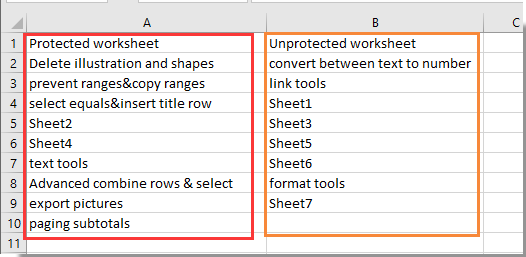
ตรวจสอบว่าสมุดงานได้รับการป้องกันด้วยรหัส VBA หรือไม่
นอกจากนี้คุณสามารถตรวจสอบว่าสมุดงานที่ใช้งานอยู่ได้รับการป้องกันหรือไม่ด้วยรหัส VBA กรุณาดำเนินการดังนี้
1 กด อื่น ๆ + F11 พร้อมกันเพื่อเปิดไฟล์ Microsoft Visual Basic สำหรับแอปพลิเคชัน หน้าต่าง
2 ใน Microsoft Visual Basic สำหรับแอปพลิเคชัน หน้าต่างคลิก สิ่งที่ใส่เข้าไป > โมดูล. จากนั้นคัดลอกและวางโค้ด VBA ด้านล่างลงในหน้าต่างรหัส
รหัส VBA: ตรวจสอบว่าสมุดงานได้รับการป้องกันหรือไม่
Sub IsWorkbookProtected()
With ActiveWorkbook
If .ProtectWindows Or .ProtectStructure Then
MsgBox "This workbook is password protected"
Else
MsgBox "This workbook is not password protected"
End If
End With
End Sub3 กด F5 กุญแจสำคัญในการเรียกใช้รหัส
คุณจะได้รับหนึ่งในกล่องโต้ตอบต่อไปนี้ตามสมุดงานของคุณ
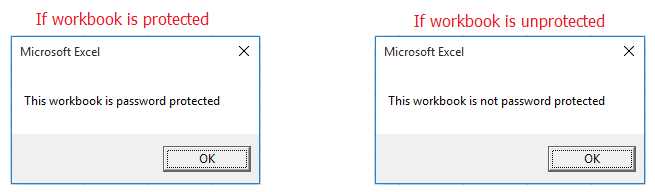
ปกป้องหรือยกเลิกการป้องกันแผ่นงานหลายแผ่นในสมุดงานพร้อมกันใน Excel ได้อย่างง่ายดาย:
พื้นที่ Kutools สำหรับ Excel's ปกป้องแผ่นงาน และ ยกเลิกการป้องกันแผ่นงาน ยูทิลิตี้สามารถช่วยคุณป้องกันหรือยกเลิกการป้องกันแผ่นงานหลายแผ่นในสมุดงานที่ใช้งานพร้อมกันใน Excel ได้อย่างง่ายดาย ดูภาพหน้าจอด้านล่าง:
ดาวน์โหลดฟีเจอร์เต็มฟรี 30 วันของ Kutools for Excel ตอนนี้!
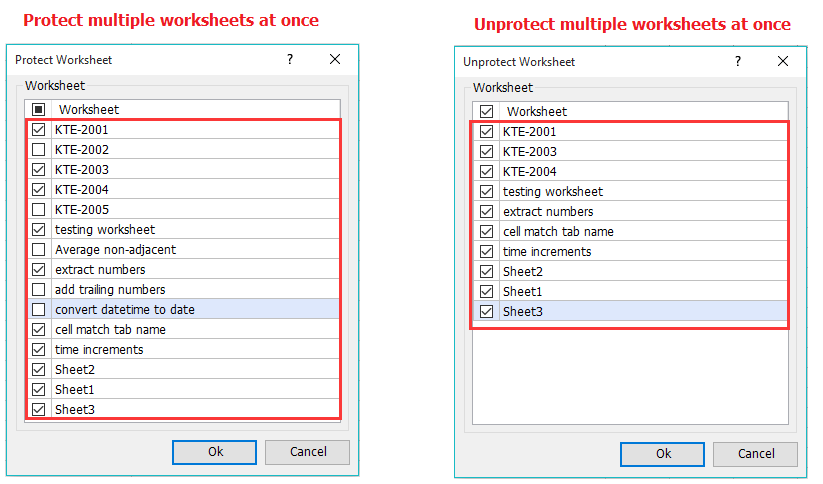
สุดยอดเครื่องมือเพิ่มผลผลิตในสำนักงาน
เพิ่มพูนทักษะ Excel ของคุณด้วย Kutools สำหรับ Excel และสัมผัสประสิทธิภาพอย่างที่ไม่เคยมีมาก่อน Kutools สำหรับ Excel เสนอคุณสมบัติขั้นสูงมากกว่า 300 รายการเพื่อเพิ่มประสิทธิภาพและประหยัดเวลา คลิกที่นี่เพื่อรับคุณสมบัติที่คุณต้องการมากที่สุด...

แท็บ Office นำอินเทอร์เฟซแบบแท็บมาที่ Office และทำให้งานของคุณง่ายขึ้นมาก
- เปิดใช้งานการแก้ไขและอ่านแบบแท็บใน Word, Excel, PowerPoint, ผู้จัดพิมพ์, Access, Visio และโครงการ
- เปิดและสร้างเอกสารหลายรายการในแท็บใหม่ของหน้าต่างเดียวกันแทนที่จะเป็นในหน้าต่างใหม่
- เพิ่มประสิทธิภาพการทำงานของคุณ 50% และลดการคลิกเมาส์หลายร้อยครั้งให้คุณทุกวัน!

